win7说明书乱码怎么办 win7文档乱码怎么解决
更新时间:2022-02-11 16:02:04作者:zhong
在电脑上,我们下载完软件之后会有一个压缩包,在压缩包里一般是有说明书的,最近有win7系统用户在打开说明书的文档后内容是乱码的,用户也不知道是为什么这样,那么win7说明书乱码怎么办呢,下面小编给大家分享win7说明书文档乱码的解决方法。
推荐系统:win7 64位旗舰版iso下载
解决方法:
1、遇到这种情况,最先想到的应该是字体设置错误导致,先打开记事本的“格式”菜单,选择“字体”这一项;
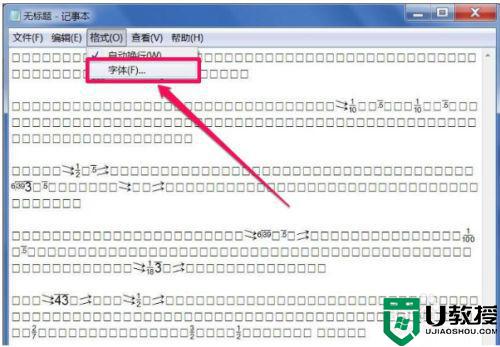
2、在字体修改窗口,可以看到设置的不是中文字体,发现是一种符号字体;
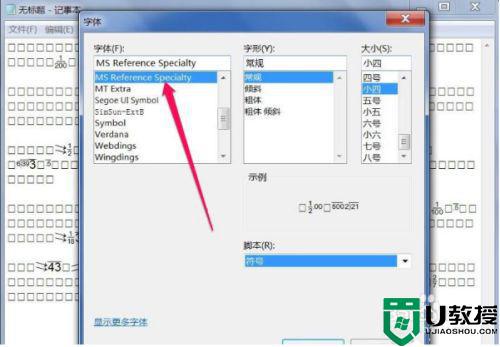
3、将它改为中文字体,通常使用的是“宋体”,“新宋体”之类,这里以宋体为例,选择它;
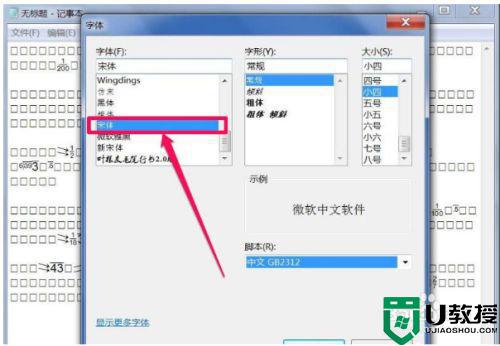
4、然后再调整脚本字体集,试试中文GB2312,或者是西欧语言,然后按“确定”;
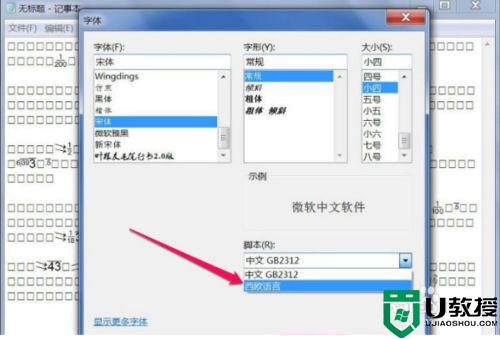
5、再返回到记事本,就可以看到字体被纠正过来了,不再是一堆乱码了;

6、若还是不能恢复过来,可以右键,选择复制,把乱码全部复制下来;
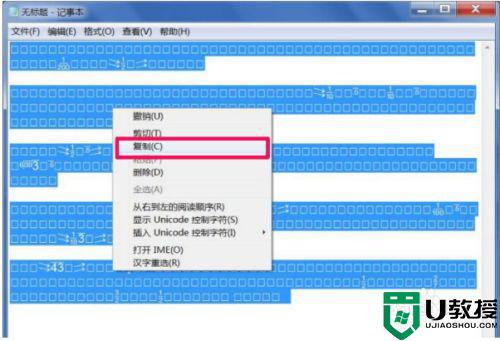
7、然后打开Word文档,把刚才复制的乱码粘贴到Word中,也可以纠正乱码情况。
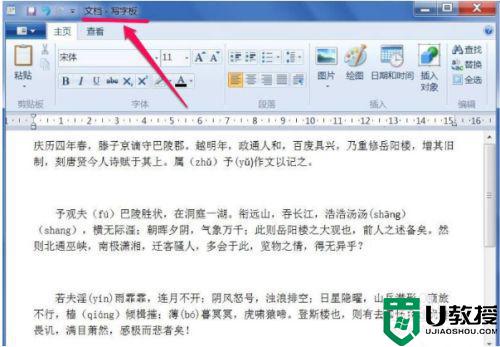
以上就是win7说明书乱码的解决方法,一样是出现了乱码问题的,可以按上面的方法来进行解决。
win7说明书乱码怎么办 win7文档乱码怎么解决相关教程
- win7桌面字体出现乱码怎么办 win7窗口出现文字乱码怎么解决
- win7桌面字体出现乱码怎么办 win7窗口出现文字乱码怎么解决
- win7文件名称乱码怎么解决 win7文件名显示乱码怎么办
- win7文件成了乱码怎么办 win7系统打开文件乱码解决方法
- win7桌面字体出现乱码怎么办 win7窗口出现文字乱码怎么解决
- win7连接wifi中文名乱码怎么办 win7连接wifi名乱码完美解决
- 火炬之光 win7 乱码怎么办 win7玩火炬之光文字乱码如何解决
- win7系统图标中文字乱码怎么办 win7系统图标乱码怎么办
- w7系统如何解决中文乱码 win7中文乱码怎么解决
- win7系统字体乱码该怎么办?(解决win7系统字体乱码方法)
- Win11怎么用U盘安装 Win11系统U盘安装教程
- Win10如何删除登录账号 Win10删除登录账号的方法
- win7系统分区教程
- win7共享打印机用户名和密码每次都要输入怎么办
- Win7连接不上网络错误代码651
- Win7防火墙提示“错误3:系统找不到指定路径”的解决措施
热门推荐
win7系统教程推荐
- 1 win7电脑定时开机怎么设置 win7系统设置定时开机方法
- 2 win7玩魔兽争霸3提示内存不足解决方法
- 3 最新可用的win7专业版激活码 win7专业版永久激活码合集2022
- 4 星际争霸win7全屏设置方法 星际争霸如何全屏win7
- 5 星际争霸win7打不开怎么回事 win7星际争霸无法启动如何处理
- 6 win7电脑截屏的快捷键是什么 win7电脑怎样截屏快捷键
- 7 win7怎么更改屏幕亮度 win7改屏幕亮度设置方法
- 8 win7管理员账户被停用怎么办 win7管理员账户被停用如何解决
- 9 win7如何清理c盘空间不影响系统 win7怎么清理c盘空间而不影响正常使用
- 10 win7显示内存不足怎么解决 win7经常显示内存不足怎么办

